Si heu optat per Pluto TV com a servei de reproducció en directe, potser voldreu canviar l'idioma. Potser esteu aprenent a parlar espanyol o mandarí, o simplement voleu veure el vostre contingut preferit d'una manera diferent.

En aquest article, descobrireu si hi ha una opció per canviar les pel·lícules i els programes de televisió a un idioma diferent a Pluto TV.
Es pot canviar d'idioma a Pluto TV?
Malauradament, Pluto TV no ofereix l'opció de canviar l'idioma de l'àudio en aquest moment. Això vol dir que si el material que estàs veient està en anglès, no pots doblar-lo a l'espanyol, l'alemany o cap altre idioma. A partir d'ara, aquesta funció només està disponible a plataformes més grans com Netflix.
Puc habilitar com a mínim els subtítols a Pluto TV?
La millor cosa per tenir contingut doblat en un servei de difusió és habilitar els subtítols. Afortunadament, Pluto TV inclou aquesta opció a la seva interfície mitjançant l'addició de subtítols. Això hauria de fer que les vostres sessions de visualització siguin molt més agradables, ja que és molt més fàcil entendre els actors, els presentadors de notícies, els periodistes esportius i altres personatges destacats de Pluto TV.
Com puc mostrar els subtítols a la meva pantalla?
El procés per activar els subtítols al vostre televisor Pluto varia segons el dispositiu o la plataforma que utilitzeu:
Obtenir subtítols al vostre telèfon Android
Això és el que heu de fer per incloure subtítols a Pluto TV si teniu un dispositiu Android:
- Aneu a la pestanya Configuració.
- Seleccioneu l'opció Accessibilitat.
- Toqueu l'opció Subtítols.
- Activa els subtítols.
- Obriu Pluto TV.
- Mentre mireu, toqueu la pantalla.
- Feu clic a l'opció CC i seleccioneu el vostre idioma preferit.

Com habilitar els subtítols a Amazon
Seguiu aquests passos per activar els subtítols a Amazon:
- Activa la configuració d'accessibilitat del teu Fire TV.
- Introduïu la columna Subtítols.
- Activa els subtítols.
- Inicieu Pluto TV.
- Feu clic a la tecla de menú que es troba al comandament del televisor.
- Seleccioneu l'idioma dels vostres subtítols.
Pot Roku habilitar els subtítols?
També podeu accedir als subtítols a Roku. El procediment és bastant senzill. Així és com va:
- Obriu Pluto TV amb el vostre Roku.
- Reprodueix l'àudio que vulguis.
- Aneu a "Estrella" per accedir a "Opcions".
- Seleccioneu la finestra que conté els subtítols.
- Utilitzeu la fletxa esquerra o dreta i aneu per la llista que ofereix tots els subtítols disponibles.
La majoria dels dispositius tenen diferents subtítols disponibles. Aquí teniu les vostres opcions:
- Desactivat: els subtítols no apareixen.
- Activat: apareixen subtítols.
- En reproducció: activeu els subtítols després de prémer el botó de reproducció.
- En silenci: activeu els subtítols quan el volum estigui silenciat en alguns dispositius.
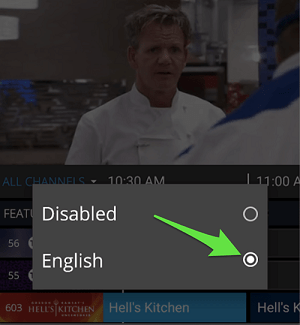
Com puc obtenir subtítols al meu dispositiu iOS o tvOS?
Aquesta és la manera de tenir subtítols a iOS o tvOS:
- Assegureu-vos que la configuració d'accessibilitat en un dispositiu Apple estigui activada.
- Seleccioneu "Configuració". A partir d'aquí, seleccioneu "General" i després "Accessibilitat".
- Aneu a "Mitjans" i premeu "Subtítols i subtítols".
- Activa els subtítols + SDH.
- Mentre mireu, toqueu la pantalla i, a continuació, premeu la icona CC.
On activeu els subtítols al vostre navegador?
Si accediu a Pluto TV mitjançant el vostre navegador, només necessitareu uns quants clics per habilitar els subtítols. Simplement feu clic al botó CC situat sota el títol de la pel·lícula. Si el fons de la icona és negre, els subtítols estan desactivats. Per contra, si el fons és blanc, els subtítols estan activats.
En cas que no pugueu accedir a aquesta opció, només heu de moure el cursor a l'àrea per mostrar-la.
Pluto TV ofereix contingut només en anglès?
Tot i que en aquests moments no es pot canviar l'idioma del vostre contingut preferit de Pluto TV, encara podreu accedir a la programació de televisió no anglesa. Pluto TV ho va habilitar l'any passat quan van introduir 11 canals en espanyol i portuguès.
Des d'aleshores, la part de la xarxa centrada en la població hispànica ha crescut, amb 24 canals llatinoamericans. La plataforma conté més de 12.000 hores de pel·lícules, sèries de televisió i altres continguts televisius en espanyol. A més, Pluto TV pretén incloure més de 70 canals d'aquest tipus en el proper període.
Quin tipus de contingut té Pluto TV Latino?
Igual que el Pluto TV original, la seva versió llatina ofereix contingut divers per satisfer una àmplia gamma d'interessos. En conseqüència, Pluto TV Latino ofereix als seus espectadors una gran quantitat de gèneres com ara el crim real, la realitat, l'estil de vida, la natura, l'anime i el contingut infantil.

Un dels canals més famosos que podeu trobar a Pluto TV Latino és MTV Latino. Algunes de les seves entrades més conegudes inclouen reality shows com "Acapulco Shore", "Quiero Mis Quinces", "Catfish", "Are You The One?" i "Ex a la platja". A més, el canal també ofereix concerts de Latin Unplugged.
Pluto TV és una porta d'entrada a cultures estrangeres
Tot i que la manca de l'opció de canviar l'idioma pot ser una mica preocupant, Pluto TV encara ofereix en l'àmbit del contingut no anglès. Amb la seva funció de subtítols disponible a totes les plataformes, podeu accedir còmodament a la programació que d'altra manera seria inaccessible. A més, Pluto TV Latino ofereix un viatge immersiu per les cultures espanyola i portuguesa.
Pluto TV t'ha ajudat a superar la barrera lingüística d'alguns dels seus continguts? Què et sembla els subtítols? Pluto TV Latino és tan divertit com la plataforma original? Feu-nos-ho saber a la secció de comentaris a continuació.









